Windows安装虚拟机遇到内容解码失败
在OS课程作业需要安装虚拟机的时候发现内容解码失败如图:
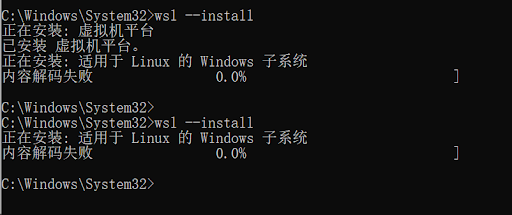
原因:wsl --install 命令会自动尝试启用所需的功能。如果自动过程失败,可以尝试手动启用它们。
解决方法:
以管理员身份打开 PowerShell。
运行以下两个命令来手动启用虚拟机平台和 Windows 子系统 for Linux:
powershell
dism.exe /online /enable-feature /featurename:Microsoft-Windows-Subsystem-Linux /all /norestart
dism.exe /online /enable-feature /featurename:VirtualMachinePlatform /all /norestart执行完毕后重启电脑即可(务必重启电脑,不重启无法生效)
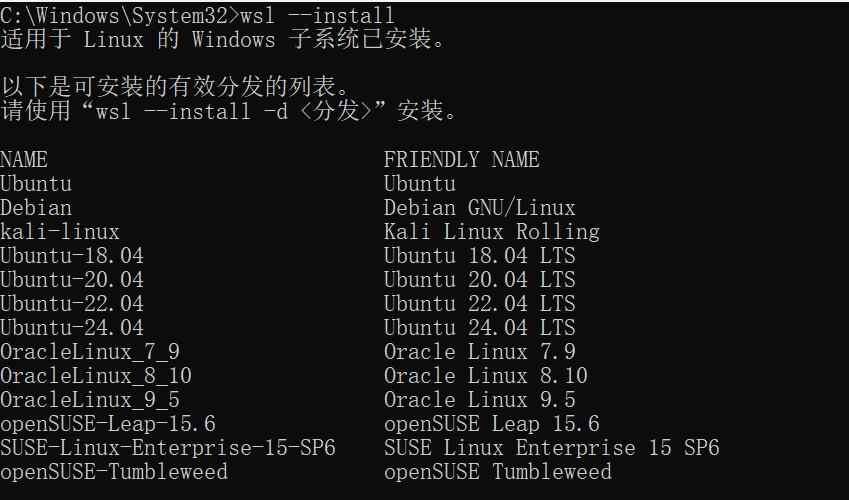
但此时仍然有问题:
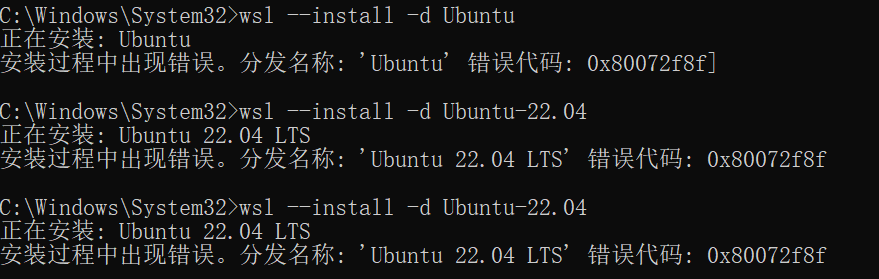
询问AI后给出如下解决办法(失败版):
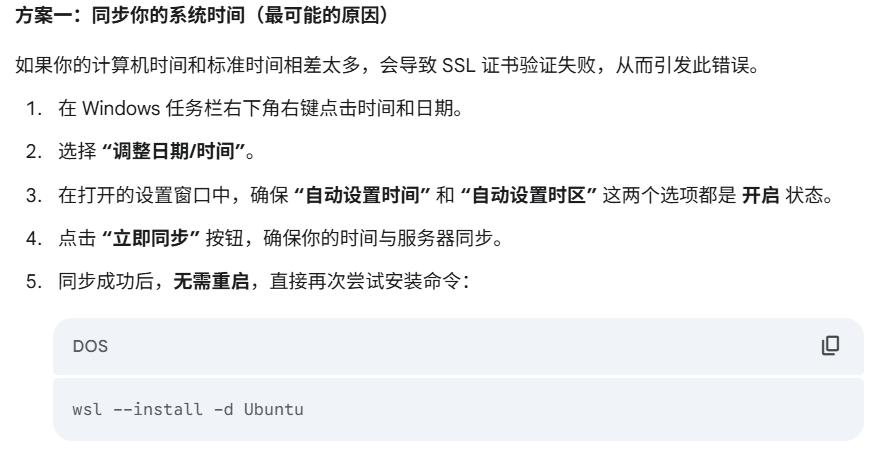
尝试多种方法一直提示0x80072f8f(已经验证过正确上网也会出现如下问题)
最终解决:
下载地址--绕过 wsl 命令的下载过程,直接从网站下载发行版安装包,然后手动安装它。
安装步骤:
第一步:以管理员身份打开 PowerShell
点击屏幕左下角的 "开始"按钮(或按一下键盘上的 Win 键)。
直接输入 powershell 进行搜索。
在搜索结果中,找到 "Windows PowerShell",然后用鼠标右键点击它。
在弹出的菜单中,选择 "以管理员身份运行"。
第二步:切换到"下载"文件夹
你现在会看到一个蓝色的 PowerShell 窗口,它的路径通常显示为 C:\Windows\System32>。我们需要让它指向你存放安装包的"下载"文件夹。
在这个窗口里,复制并粘贴下面的命令,然后按回车键:
powershell
cd ~/Downloads(这里的 cd 是 "Change Directory" 的缩写,意为切换目录。~/Downloads 是一个能自动找到你当前用户"下载"文件夹的快捷方式。)
按回车后,你会看到命令提示符前面的路径已经改变,包含了 Downloads 字样,这表示我们已经成功进入了正确的文件夹。
第三步:执行安装命令
现在,我们终于可以在正确的地点执行安装了。
复制并粘贴我们之前确定的安装命令,然后按回车键:
PowerShell
Add-AppxPackage .\Ubuntu2204-221101.AppxBundle现在安装程序就会像我们预期的那样运行了。这个方法绕过了右键菜单的所有不确定性,是解决此类问题的标准操作。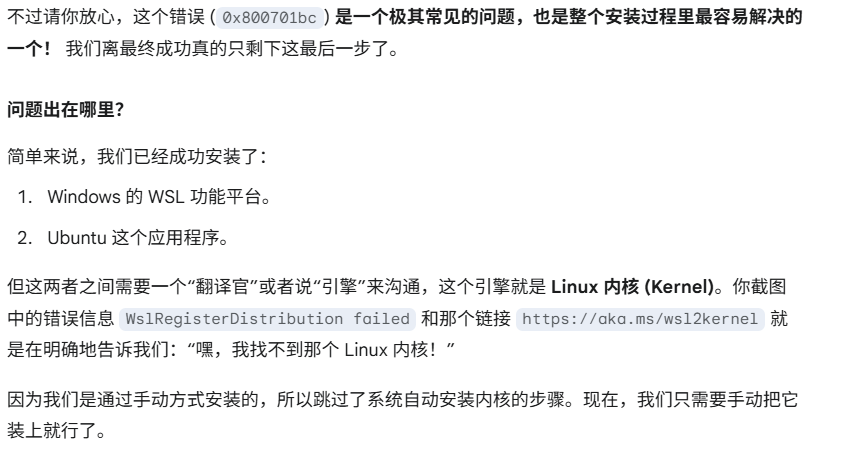
但还会遇到一个问题:
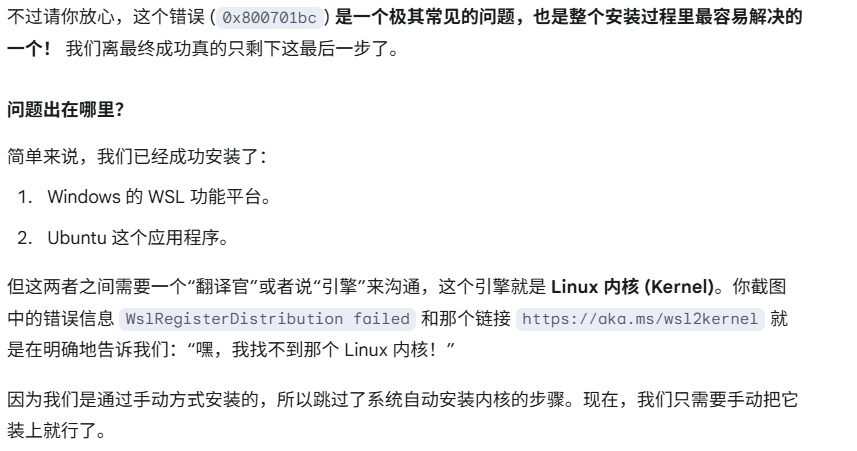
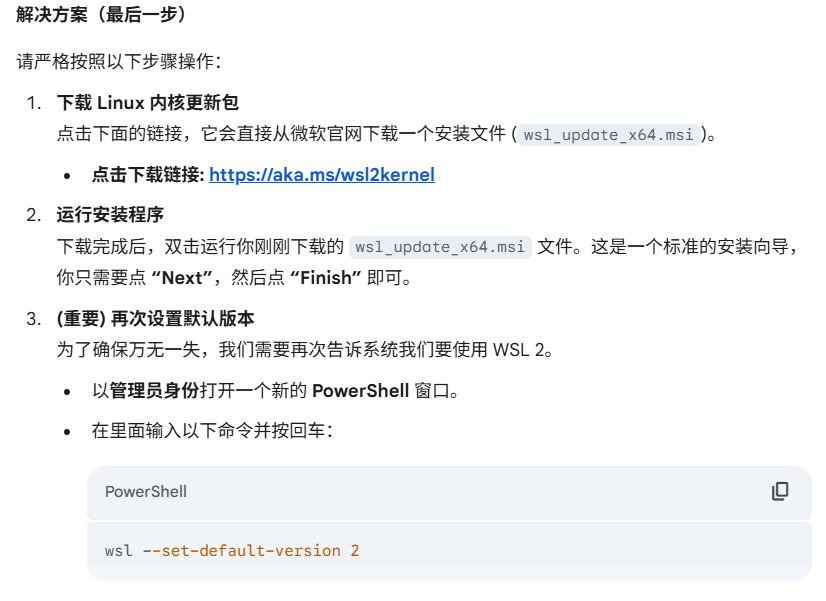
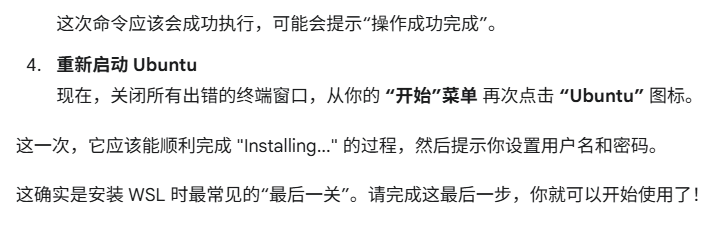
然后创建用户名和密码即可